CHIUSURA ANNUALE 2010
|
|
|
- Cecilia Ferrari
- 7 anni fa
- Visualizzazioni
Transcript
1 Gestione Informatica Via Brescia, Torri di Quartesolo (VI) Parco commerciale Le Piramidi Tel Fax CHIUSURA ANNUALE 00 Prima Parte VENDITE e Per la versione 3. Nuova Numerazione Anno 0 Per iniziare la procedura per la nuova numerazione documenti del 0 occorre verificare se il formato del numero documento è composto di 7 cifre (numero/anno), ad esempio 5/0. Se si sta già utilizzando la numerazione a 7 cifre seguire tali istruzioni. Se non si è sicuri, per verificare occorre effettuare la prova ad inserire un DdT. In inserimento cambiando il numero che viene proposto in automatico e scrivere 0000, cliccare su Crea Nuovo. Se non compariranno messaggi avete la gestione a 7 cifre. procedura 7 cifre PROCEDURA A 7 CIFRE da pagina 3 a pagina 5 Ai primi di gennaio occorrerà azzerare la numerazione progressiva per iniziare con la nuova numerazione Anno/Numero, cioè Da febbraio 0 si dovrà procedere alla creazione della ditta storico ed alla archiviazione dei documenti utilizzando le successive procedure di chiusura del magazzino procedura 5 cifre PROCEDURA A 5 CIFRE da pagina a pagina 8 Entro Gennaio 0 occorre liberare i primi numeri dei ddt, delle fatture e degli altri documenti per inserire i nuovi documenti dal numero. Successivamente si potrà chiudere il magazzino ed archiviare tutti i documenti. Chiusura 00-prima parte pag.
2 PROCEDURA PER LA CHIUSURA DELLE VENDITE/ACQUISTI e del Versione 7 caratteri Versione 5 caratteri ENTRO IL 3//00 Colore Verde da FEBBRAIO 0 (dopo l inserimento di tutti i documenti 00) ENTRO IL 3//00 Colore Arancio da GENNAIO 0 (dopo l inserimento di tutti i documenti 00) AZZERAMENTO NUMERI PROGRESSIVI 7/ CREARE LA DITTA STORICO 7/ CHIUSURA DEL 7/3 ARCHIVIARE TUTTI I DOCUMENTI DEL 00 7/4 CREARE LA DITTA STORICO 5/ ARCHIARE I PRIMI 4 MESI DELL ANNO 00 AZZERARE I NUMERI PROGRESSIVI 5/ 5/3 CHIUSURA DEL 5/4 ARCHIVIARE I DOCUMENTI RIMANENTI DELL ANNO 00 5/5 Procedura da pagina 3 a pagina 5 Procedura da pagina a pagina 8 Chiusura con Capital Office GESTIONE COMMESSE Per gli utenti che utilizzano la gestione delle commesse la procedura rimane similare ad eccezione che le commesse devono essere archiviate per ultime e saranno archiviate solo quelle con data chiusura contabile inserita. Chiusura con Capital Office versioni precedenti Per chi fosse ancora in possesso della versione 3. o precedenti, seguire le procedure che si riferiscono a tali versioni, anno 00 o precedenti, disponibili su Chiusura 00-prima parte pag.
3 Versione 7 caratteri AZZERAMENTO NUMERI PROGRESSIVI 7/ Nei primi giorni di Gennaio 0 occorrerà riportare i progressivi a 0 dei Ddt, delle Fatture e degli altri documenti che desiderate inizino da. Entrare in Capital nella ditta principale ed eseguire: VENDITE-ACQUISTI => MANUTENZIONE => CAMBIO NUMERI PROGRESSIVI E MASSIMI DEI DOCUMENTI Comparirà una videata simile a quella riportata qui sotto. Nell ultima colonna Nuovo Pr digitare i nuovi numeri progressivi di tutti i documenti che si necessita. Cliccare poi sul pulsante, leggere e confermare il messaggio e scrivere la parola d' accesso di secondo livello. Comparirà il messaggio Cambio progressivi eseguito confermare ed uscire. Versione 7 caratteri CREARE LA DITTA STORICO A FEBBRAIO 0, quando saranno stati inseriti tutti i documenti del 00, effettuato le varie verifiche di magazzino, stampa inventari e varie e si è pronti alla chiusura dell anno 00 dei documenti, per le chiusure di magazzino è possibile procedere con le seguenti operazioni. Assicurarsi di avere spazio sufficiente nel disco fisso per la nuova ditta che avrà un occupazione similare alla ditta attiva Avere eseguito una copia archivi, utilizzando il Vs sistema attualmente in uso. Conservare tali copie non cancellandole per potere in futuro ripristinare la situazione del 00 3 Assicurarsi che nessun utente stia utilizzando Capital Office 4 Aggiornare Capital Office via Internet Entrare in Capital Office nella ditta principale che si utilizza quotidianamente ed eseguire: 5 STRUMENTI E MANUTENZIONE=> ACCESSO ALL AMMINISTRATORE=> INSERIMENTO DI UNA NUOVA DITTA Si vedrà già selezionata la scelta Crea ditta storico e nel campo sottostante l anno storico 00 7/ Si devono modificare solo i N. progressivi scrivendo e solo per i documenti che nel 0 si desidera ripartano da con la nuova numerazione. 7 In basso nella videata, viene automaticamente proposto il nome della nuova ditta (esempio BIANCHI 0, ATTENZIONE: il nome della nuova ditta deve essere diverso da quello in uso), controllare ed eventualmente modificare se non è corretto. Cliccare su Crea. Alla richiesta della password inserire la parola d accesso di secondo livello, leggere il messaggio di avvertimento e confermare. Viene eseguita la copia dei files degli archivi, se invece compaiono dei messaggi d'impossibilità di eseguire tale operazione contattare il centro assistenza. Attendere l elaborazione dei dati e l aprirsi/chiudersi delle videate dei vari programmi. Al termine comparirà il messaggio creazione ditta storico completata, ora si possono archiviare i documenti. Chiusura 00-prima parte pag. 3
4 L'operazione successiva deve essere effettuata solo se si gestiscono le giacenze del magazzino e se sono stati inseriti tutti i documenti del 00. Con tale procedura viene creato un documento in Acquisti contenente i movimenti di inventario di giacenza iniziale. Non si possono eseguire i passaggi a magazzino o inserire movimenti di magazzino del nuovo anno 0 prima della chiusura. I documenti del 0 possono invece essere inseriti. Prima di proseguire occorre avere inserito tutti i documenti del 00 (ddt,fatture,acquisti,..) Avere eseguito una copia archivi Conservare tali copie non cancellandole per potere in futuro ripristinare la situazione del 00 (se non eseguito precedentemente). 3 Assicurarsi che nessun utente stia utilizzando Capital Office 4 Aggiornare Capital Office via Internet 5 Versione 7 caratteri CHIUSURA DEL Entrare in Capital Office nella ditta principale che si utilizza quotidianamente ed eseguire: => TABELLE E MANUTENZIONE => CHIUSURA/APERTURA ANNUALE Confermare il messaggio e digitare la password di secondo livello. Cliccare volte sull elenco per selezionare la stampa Inventario. Controllare la data finale che deve essere 3//00. Controllare la data movimenti di apertura che deve essere 0/0/0. Verificare se la causale ed il tipo di valorizzazione impostate sono corrette in base alle proprie esigenze. Cliccare su Stampa ed attendere l elaborazione dei dati. Comparirà l anteprima di stampa dell inventario: verificarne la correttezza e continuare solo se corretto. Stampare e poi chiudere l anteprima di stampa. Dopo avere chiuso l anteprima di stampa cliccare su e confermare il messaggio successivo. Si aprirà la videata di Archiviazione movimenti, verificare che la data sia 3//00, premere Invio. continua 7/3 continua Verificare che la ditta storico selezionata sia corretta e premere Invio. Confermare la domanda successiva e cliccare poi su SI alla richiesta di archiviazione. Attendere l elaborazione dei dati. Al termine comparirà il messaggio di avvertimento che è stato creato il documento di Acquisto nel programma Vendite/Acquisti/Ordini/Preventivi, contenente l inventario di apertura di tutti gli articoli. Cliccare poi su Esci. 3 Per archiviare tutti i documenti di tutto l anno 00, occorre entrare nella ditta principale in uso dove è inserito il 0 (e dove sono presenti i documenti del 00 ancora da archiviare) ed eseguire il programma VENDITE-ACQUISTI=>MANUTENZIONE=>ARCHIVIA DOCUM.NELLA DITTA STORICO inserire la parola d accesso, scegliere Tutti i documenti, digitare il nome della ditta storico creata precedentemente (esempio BIANCHI 0), o selezionarla dal menu a tendina, e scrivere la data: 0/0/0. Assicurarsi di effettuare l'archiviazione di tutti i documenti (Ddt,Fatture,Ordini,Acquisti, ecc.) Dopo l archiviazione eseguire nella ditta corrente RIORGANIZZAZIONE ARCHIVI DOCUMENTI RICOSTRUZIONE INDICI STATISTICI Dopo l archiviazione eseguire nella ditta storico 00 RIORGANIZZAZIONE ARCHIVI DOCUMENTI RICOSTRUZIONE INDICI STATISTICI ARCHIVIARE TUTTI I DOCUMENTI 00 7/4 continua Chiusura 00-prima parte pag. 4
5 Versione 7 caratteri continua 4 Creazione archivi Dbi della ditta storico 00 in STRUMENTI E MANUTENZIONE=> ACCESSO ALL AMMINISTRATORE=> IMPOSTAZIONI DELLA DITTA CORRENTE=> Si aprirà la videata dove nella zona Tipo Database Abilitazione gestione avanzata archivi dbi : scegliere dalla tendina Microsoft Access o Microsoft SQL a seconda di quello che è stato impostato in precedenza nella ditta principale. Cliccare poi su Salva e digitare la parola di accesso di secondo livello. Cliccare su Abilita Tabelle, si visualizzerà la tabella con l elenco di tutti i files abilitati, cliccare su Ricrea tutti gli archivi. Attendere l aprirsi/chiudersi di varie schermate. Al termine verrà visualizzato il messaggio Creazione degli archivi DBI terminata. Cliccare su OK e poi su Esci in entrambe le schermate aperte. Se l archiviazione è terminata correttamente entrando in variazione dei documenti nella ditta principale, i vari documenti datati 00 non ci saranno più. E importante non procedere alla conferma definitiva dei documenti in magazzino del nuovo anno 0, fino a che non sia stata effettuata la chiusura del magazzino 00. Chiusura 00-prima parte pag. 5
6 Versione 5 caratteri Assicurarsi di avere spazio sufficiente nel disco fisso per la nuova ditta che avrà un occupazione similare alla ditta attiva Avere eseguito una copia archivi! Conservare tali copie non cancellandole per potere in futuro ripristinare la situazione del 00 3 Assicurarsi che nessun utente stia utilizzando Capital Office 4 Aggiornare Capital Office via Internet 5 7 Entrare in Capital Office nella ditta principale che si utilizza quotidianamente ed eseguire: STRUMENTI E MANUTENZIONE=> ACCESSO ALL AMMINISTRATORE=> INSERIMENTO DI UNA NUOVA DITTA Si vedrà già selezionata la scelta Crea ditta storico e nel campo sottostante l anno storico 00 CREARE LA DITTA STORICO In basso nella videata, viene automaticamente proposto il nome della nuova ditta (esempio BIANCHI 0, ATTENZIONE: il nome della nuova ditta deve essere diverso da quello in uso), controllare ed eventualmente modificare se non è corretto. Cliccare su Crea. Alla richiesta della password inserire la parola d accesso di secondo livello, leggere il messaggio di avvertimento e confermare. Viene eseguita la copia dei files degli archivi, se invece compaiono dei messaggi d'impossibilità di eseguire tale operazione contattare il centro assistenza. Attendere l elaborazione dei dati e l aprirsi/chiudersi delle videate dei vari programmi. Al termine comparirà il messaggio creazione ditta storico completata, ora si possono archiviare i documenti. 5/ ARCHIARE I PRIMI 4 MESI 5/ DELL ANNO 00 Chiusura 00-prima parte pag. Attenzione l archiviazione si può eseguire solo se nel periodo da archiviare sono stati eseguiti dal menu Procedure Periodiche: - Conferma definitiva documenti a magazzino - Conferma Definitiva Documenti specificando la data: precedenti al 0/05/0. ATTENZIONE: VERIFICARE SE TUTTI I DOCUMENTI SONO STATI CONTABILIZZATI, PASSATI A, ecc. ATTENZIONE: dopo l archiviazione certe stampe parametriche possono non comprendere i documenti archiviati. Entrare in Capital Office nella ditta principale in uso ed eseguire: VENDITE-ACQUISTI=> MANUTENZIONE=> ARCHIVIA DOCUMENTI NELLA DITTA STORICO Inserire la parola d accesso di secondo livello Scegliere il tipo di documento, ad esempio DDT o Fatture, oppure Tutti i documenti. Scegliere dall elenco del menu a tendina il nome della ditta storico creata precedentemente (esempio BIANCHI 0) Digitare la data precedente alla quale si desidera archiviare i documenti (esempio 0/05/00, verranno archiviati i documenti sino al 30/04/0 compreso). Gli ordini parzialmente evasi NON saranno archiviati. Ripetere l intero punto n. 3 per tutti i documenti che si desidera archiviare per effettuare lo spazio necessario ai documenti del nuovo anno 0. Dopo l archiviazione eseguire nella ditta corrente RIORGANIZZAZIONE ARCHIVI DOCUMENTI RICOSTRUZIONE INDICI STATISTICI Dopo l archiviazione eseguire nella ditta storico 00 RIORGANIZZAZIONE ARCHIVI DOCUMENTI RICOSTRUZIONE INDICI STATISTICI continua
7 Versione 5 caratteri continua 7 Creazione archivi Dbi della ditta storico 00 in STRUMENTI E MANUTENZIONE=> ACCESSO ALL AMMINISTRATORE=> IMPOSTAZIONI DELLA DITTA CORRENTE=> Si aprirà la videata dove nella zona Tipo Database Abilitazione gestione avanzata archivi dbi : scegliere dalla tendina Microsoft Access o Microsoft SQL a seconda di quello che è stato impostato in precedenza nella ditta principale. Cliccare poi su Salva e digitare la parola di accesso di secondo livello. continua Entrare in Capital Office nella ditta principale ed eseguire: VENDITE-ACQUISTI => MANUTENZIONE => CAMBIO NUMERI PROGRESSIVI E MASSIMI DEI DOCUMENTI Comparirà una videata simile a quella riportata qui sotto. Nell ultima colonna Nuovo Pr. digitare i nuovi numeri progressivi di tutti i documenti che si necessita. Cliccare poi sul pulsante CAMBIA, leggere e confermare il messaggio e scrivere la parola d'accesso di secondo livello. Comparirà il messaggio Cambio progressivi eseguito confermare ed uscire. 8 Cliccare su Abilita Tabelle, si visualizzerà la tabella con l elenco di tutti i files abilitati, cliccare su Ricrea tutti gli archivi. Attendere l aprirsi/chiudersi di varie schermate. Al termine verrà visualizzato il messaggio Creazione degli archivi DBI terminata. Cliccare su OK e poi su Esci in entrambe le schermate aperte. Se l archiviazione è terminata correttamente entrando in variazione dei documenti nella ditta principale, i primi numeri dei vari documenti saranno vuoti. L operazione di archiviazione è possibile eseguirla più volte ed in momenti diversi (occorre ripetere le varie fasi dal punto al ed il n. 8). E importante non procedere alla conferma definitiva dei documenti in magazzino del nuovo anno 0, fino a che non sia stata effettuata la chiusura del magazzino 00. AZZERARE I NUMERI PROGRESSIVI 5/3 Nei primi giorni di Gennaio 0 occorrerà riportare i progressivi a 0 dei Ddt, delle Fatture e degli altri documenti che desiderate inizino da. Si devono modificare solo i N. progressivi portandoli a 0 e solo per i documenti che si desidera ripartano da. Se successivamente viene inserito un documento dell'anno precedente (e quindi si deve forzare il numero digitando quello più alto dell anno precedente) occorre ritornare in questo programma per modificare di nuovo i progressivi abbassandoli al numero progressivo a cui si è arrivati nell anno nuovo 0. continua Chiusura 00-prima parte pag. 7
8 L'operazione successiva deve essere effettuata solo se si gestiscono le giacenze del magazzino. Con tale procedura viene creato un documento in Acquisti contenente i movimenti di inventario di giacenza iniziale. Non si possono eseguire i passaggi a magazzino o inserire movimenti di magazzino del nuovo anno 0 prima della chiusura. I documenti del 0 possono invece essere inseriti. Prima di proseguire occorre avere inserito tutti i documenti del 00 (ddt,fatture,acquisti,..) Avere eseguito una copia archivi Conservare tali copie non cancellandole per potere in futuro ripristinare la situazione del 00 3 Assicurarsi che nessun utente stia utilizzando Capital Office 4 Aggiornare Capital Office via Internet 5 Versione 5 caratteri CHIUSURA DEL Entrare in Capital Office nella ditta principale che si utilizza quotidianamente ed eseguire: => TABELLE E MANUTENZIONE => CHIUSURA/APERTURA ANNUALE Confermare il messaggio e digitare la password di secondo livello per accedere. Cliccare volte sull elenco per selezionare la stampa Inventario. Controllare la data finale che deve essere 3//00. Controllare la data movimenti di apertura che deve essere 0/0/0. Verificare se la causale ed il tipo di valorizzazione impostate sono corrette in base alle proprie esigenze. Cliccare su Stampa ed attendere l elaborazione dei dati. Comparirà l anteprima di stampa dell inventario: verificarne la correttezza e continuare solo se corretto. Stampare e poi chiudere l anteprima di stampa. Chiusa l anteprima di stampa dell inventario cliccare su e confermare il messaggio successivo. Si aprirà la videata di Archiviazione movimenti, verificare che la data sia 3//00, premere Invio 5/4 continua Verificare che la ditta storico selezionata sia corretta e premere Invio. Confermare la domanda successiva e cliccare poi su SI alla richiesta di archiviazione. Attendere l elaborazione dei dati. Al termine comparirà il messaggio di avvertimento che è stato creato il documento di Acquisto nel programma Vendite/Acquisti/Ordini/Preventivi, contenente l inventario di apertura di tutti gli articoli. Cliccare poi su Esci. 7 ARCHIVIARE I DOCUMENTI RIMANENTI DELL ANNO 00 Se con le precedenti procedure non sono stati ancora archiviati tutti i documenti di tutto l anno 00, occorre entrare nella ditta principale in uso (dove sono presenti i documenti del 00 ancora da archiviare) ed eseguire il programma VENDITE-ACQUISTI=>MANUTENZIONE=>ARCHIVIA DOCUM.NELLA DITTA STORICO inserire la parola d accesso, scegliere Tutti i documenti, digitare il nome della ditta storico creata precedentemente (esempio BIANCHI 0), o selezionarla dal menu a tendina, e la data: 0/0/0. Assicurarsi di effettuare l'archiviazione di tutti i documenti (Ddt,Fatture,Ordini,Acquisti, ecc.) Dopo l archiviazione eseguire le operazioni che compaiono a video (vedere punti n. 5, n. e n. 8 della circolare a pagina e 7). Le circolari di chiusura sono tutte disponibili nel nostro sito nella sezione Supporto --> Circolari. 5/5 Chiusura 00-prima parte pag. 8
9 CONTABILITA CENNI sulla CHIUSURA ANNUALE IVA e BILANCIO La prossima nostra circolare tratterà in modo completo tale chiusura, anticipiamo alcune informazioni preliminari. La circolare dovrà essere scaricata dal nostro sito nella sezione Supporto --> Circolari. LE PRIMENOTE DEL NUOVO ANNO 0 SI POSSONO TRANQUILLAMENTE INSERIRE SENZA ESEGUIRE LE OPERAZIONI DI CHIUSURA AVVERTENZE: NON STAMPARE I REGISTRI DEFINITIVI IVA DEL 0 SENZA LA STAMPA DEFINITIVA E LA CHIUSURA ANNUALE DELL IVA 00. -Stampa definitiva registri iva corrispettivi, acquisti e vendite in CONTABILITA =>PR.PERIODICHE =>STAMPA REGISTRO IVA -Stampa dichiarazione annuale Iva al 3//00. Programma: CONTABILITA =>PR.FINE ANNO =>STAMPA DICHIARAZIONE ANNUALE IVA e verifica dei valori se corrispondono alla somma delle singole liquidazioni periodiche 3-Azzeramento tabelle IVA. Programma: CONTABILITA => TABELLE => GESTIONE TABELLA CODICI IVA Cliccare su Chiusura Annuale confermare l azzeramento e digitare la parola di accesso di secondo livello. Se abilitato l'utilizzo del credito iva anche per le imposte si apre la maschera per il controllo e la modifica del credito di inizio anno (Riportare lo stesso importo per il credito Iva ed il credito per l'f4). Comparirà il messaggio Eseguita Chiusura ed apertura Iva confermare ed uscire. Dopo questa operazione non si può più stampare la Dichiarazione Iva anno 00. Se le presenti operazioni non saranno effettuate nella prossima Dichiarazione Iva annuale verranno sommati insieme i valori del 00 e del 0. Chiusura 00-prima parte pag. 9
HIUSURA ANNUALE cifre
 Via Brescia, 37 3040 Torri di Quartesolo (VI) Parco commerciale Le Piramidi Tel. 0444 73 Fax 0444 740 gestinfo@gestioneinformatica.it www.gestioneinformatica.it Gestione Informatica CHIUSURA HIUSURA ANNUALE
Via Brescia, 37 3040 Torri di Quartesolo (VI) Parco commerciale Le Piramidi Tel. 0444 73 Fax 0444 740 gestinfo@gestioneinformatica.it www.gestioneinformatica.it Gestione Informatica CHIUSURA HIUSURA ANNUALE
Le ultime versioni di Capital Office prevedono la possibilità di avere un
 Gestionee Informatica Via Brescia, 37 36040 Torri di Quartesolo (VI) Parco commerciale Le Piramidi Tel. 0444 267311 Fax 0444 267410 gestinfo@gestioneinformatica.it www.gestioneinformatica.it CHIUSURA ANNUALE
Gestionee Informatica Via Brescia, 37 36040 Torri di Quartesolo (VI) Parco commerciale Le Piramidi Tel. 0444 267311 Fax 0444 267410 gestinfo@gestioneinformatica.it www.gestioneinformatica.it CHIUSURA ANNUALE
PRIMA PARTE vers. 5 caratteri. Per le versioni 33.1 / 32.2 ARCHIVIARE I PRIMI 4 MESI DELL ANNO 2018 AZZERARE I NUMERI PROGRESSIVI
 Gestione Informatica Via Brescia, 7 600 Torri di Quartesolo (VI) Parco commerciale Le Piramidi Tel. 0 67 Fax 0670 support@gestioneinformatica.it www.gestioneinformatica.it Procedura cifre PRIMA PARTE vers.
Gestione Informatica Via Brescia, 7 600 Torri di Quartesolo (VI) Parco commerciale Le Piramidi Tel. 0 67 Fax 0670 support@gestioneinformatica.it www.gestioneinformatica.it Procedura cifre PRIMA PARTE vers.
PRIMA PARTE vers. 7 caratteri Per le versioni 33.1 / VERIFICARE SE LA NUMERAZIONE DEI DOCUMENTI è a 7 o 5 CARATTERI
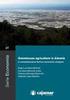 Gestione Informatica Via Brescia, 37 36040 Torri di Quartesolo (VI) Parco commerciale Le Piramidi Tel. 0444 2673 Fax 044426740 gestinfo@gestioneinformatica.it www.gestioneinformatica.it PRIMA PARTE vers.
Gestione Informatica Via Brescia, 37 36040 Torri di Quartesolo (VI) Parco commerciale Le Piramidi Tel. 0444 2673 Fax 044426740 gestinfo@gestioneinformatica.it www.gestioneinformatica.it PRIMA PARTE vers.
CHIUSURA ANNUALE 2016
 Gestione Informatica Via Brescia, 37 36040 Torri di Quartesolo (VI) Parco commerciale Le Piramidi Tel 0444 267311 Fax 0444 267410 gestinfo@gestioneinformatica.it www.gestioneinformatica.it CHIUSURA ANNUALE
Gestione Informatica Via Brescia, 37 36040 Torri di Quartesolo (VI) Parco commerciale Le Piramidi Tel 0444 267311 Fax 0444 267410 gestinfo@gestioneinformatica.it www.gestioneinformatica.it CHIUSURA ANNUALE
Prima parte (Documenti e Magazzino)
 Via Brescia, 37 36040 Torri di Quartesolo (VI) Telefono 0444267311 Telefax 0444267410 e-mail support@gestioneinformatica.it Prima parte (Documenti e Magazzino) CHIUSURA Capital Office CON I NUMERI DEI
Via Brescia, 37 36040 Torri di Quartesolo (VI) Telefono 0444267311 Telefax 0444267410 e-mail support@gestioneinformatica.it Prima parte (Documenti e Magazzino) CHIUSURA Capital Office CON I NUMERI DEI
PROCEDURA PER LA CHIUSURA BILANCIO 2007
 Gestione Informatica Via Brescia, 37 36040 Torri di Quartesolo (VI) Tel. 0444 267311 Fax 0444 267410 gestinfo@gestioneinformatica.it www.gestioneinformatica.it PROCEDURA PER LA CHIUSURA BILANCIO 2007 Con
Gestione Informatica Via Brescia, 37 36040 Torri di Quartesolo (VI) Tel. 0444 267311 Fax 0444 267410 gestinfo@gestioneinformatica.it www.gestioneinformatica.it PROCEDURA PER LA CHIUSURA BILANCIO 2007 Con
Con la versione 32.2 occorre eseguire le procedure di seguito indicate per effettuare la Chiusura di Bilancio 2009.
 Gestione Informatica Via Brescia, 7 6040 Torri di Quartesolo (VI) Tel. 0444 267 Fax 0444 26740 gestinfo@gestioneinformatica.it www.gestioneinformatica.it Con la versione 2.2 occorre eseguire le procedure
Gestione Informatica Via Brescia, 7 6040 Torri di Quartesolo (VI) Tel. 0444 267 Fax 0444 26740 gestinfo@gestioneinformatica.it www.gestioneinformatica.it Con la versione 2.2 occorre eseguire le procedure
Gestione Informatica. Con la versione 33.1e 32.2 occorre eseguire le procedure di seguito indicate per effettuare la Chiusura di Bilancio 2016.
 Gestione Informatica Via Brescia, 37 Parco commerciale Le Piramidi Tel. 0444 267311 Fax 0444267410 gestinfo@gestioneinformatica.it www.gestioneinformatica.it Con la versione 33.1e 32.2 occorre eseguire
Gestione Informatica Via Brescia, 37 Parco commerciale Le Piramidi Tel. 0444 267311 Fax 0444267410 gestinfo@gestioneinformatica.it www.gestioneinformatica.it Con la versione 33.1e 32.2 occorre eseguire
Per chi fosse ancora in possesso della versione 33.1 o precedenti occorre seguire le procedure che si riferiscono a tali versioni, come specificato
 Gestione Informatica Via Brescia, 37 Parco commerciale Le Piramidi Tel. 0444 267311 Fax 0444267410 gestinfo@gestioneinformatica.it www.gestioneinformatica.it Con la versione 34.1occorre eseguire le procedure
Gestione Informatica Via Brescia, 37 Parco commerciale Le Piramidi Tel. 0444 267311 Fax 0444267410 gestinfo@gestioneinformatica.it www.gestioneinformatica.it Con la versione 34.1occorre eseguire le procedure
CHIUSURA con CAPITAL OFFICE versioni precedenti
 estione nformatica Via Brescia, 37 36040 Torri di Quartesolo (VI) Tel. 0444 267311 r.a. gestinfo@gestioneinformatica.it www.gestioneinformatica.it SECONDA PARTE Per le versioni 32.2 / 33.1 CHIUSURA BILANCIO
estione nformatica Via Brescia, 37 36040 Torri di Quartesolo (VI) Tel. 0444 267311 r.a. gestinfo@gestioneinformatica.it www.gestioneinformatica.it SECONDA PARTE Per le versioni 32.2 / 33.1 CHIUSURA BILANCIO
CONTABILITA' CONTABILITA'
 Gestione Informatica Via Brescia, 7 6040 Torri di Quartesolo (VI) Tel. 0444 267 Fax 0444 26740 gestinfo@gestioneinformatica.it www.gestioneinformatica.it CHIUSURA CONTABILITA' 20 CHIUSURA CONTABILITA'
Gestione Informatica Via Brescia, 7 6040 Torri di Quartesolo (VI) Tel. 0444 267 Fax 0444 26740 gestinfo@gestioneinformatica.it www.gestioneinformatica.it CHIUSURA CONTABILITA' 20 CHIUSURA CONTABILITA'
CHIUSURA BILANCIO 20
 Gestione Informaticaa Via Brescia, 7 6040 Torri di Quartesolo (VI) Tel. 0444 26711 Fax 0444 267410 gestinfo@gestioneinformatica.it www.gestioneinformatica.it CHIUSURA BILANCIO 20 008 Con la versione 2.2
Gestione Informaticaa Via Brescia, 7 6040 Torri di Quartesolo (VI) Tel. 0444 26711 Fax 0444 267410 gestinfo@gestioneinformatica.it www.gestioneinformatica.it CHIUSURA BILANCIO 20 008 Con la versione 2.2
Per chi fosse ancora in possesso della versione 33.1 o precedenti occorre seguire le procedure che si riferiscono a tali versioni, come specificato
 Gestione Informatica Via Brescia, 7 Parco commerciale Le Piramidi Tel. 0444 267 Fax 044426740 support@gestioneinformatica.it www.gestioneinformatica.it PARTE 2 Con la versione 4.occorre eseguire le procedure
Gestione Informatica Via Brescia, 7 Parco commerciale Le Piramidi Tel. 0444 267 Fax 044426740 support@gestioneinformatica.it www.gestioneinformatica.it PARTE 2 Con la versione 4.occorre eseguire le procedure
Con le versioni / / occorre eseguire le procedure di seguito indicate
 Via Brescia, 37 36040 Torri di Quartesolo (VI) Telefono 0444267311 Telefax 0444267410 e-mail gestinfo@gestioneinformatica.it Con le versioni / / occorre eseguire le procedure di seguito indicate Per chi
Via Brescia, 37 36040 Torri di Quartesolo (VI) Telefono 0444267311 Telefax 0444267410 e-mail gestinfo@gestioneinformatica.it Con le versioni / / occorre eseguire le procedure di seguito indicate Per chi
OPERAZIONI DA COMPIERE PER INIZIARE A LAVORARE NEL Di seguito, elenchiamo le operazioni da effettuare per iniziare a lavorare nel 2017.
 OPERAZIONI DA COMPIERE PER INIZIARE A LAVORARE NEL 2017 Di seguito, elenchiamo le operazioni da effettuare per iniziare a lavorare nel 2017. Apertura nuovo esercizio in Spring SQL Andare in CONFIGURAZIONE
OPERAZIONI DA COMPIERE PER INIZIARE A LAVORARE NEL 2017 Di seguito, elenchiamo le operazioni da effettuare per iniziare a lavorare nel 2017. Apertura nuovo esercizio in Spring SQL Andare in CONFIGURAZIONE
Lavori di Fine Anno 2014 CUBE AUTOTRASPORTI CUBE AZIENDA CUBE TAGLIE & COLORI
 Lavori di Fine Anno 2014 CUBE AUTOTRASPORTI CUBE AZIENDA CUBE TAGLIE & COLORI SOMMARIO Introduzione... 3 1. Ditte con esercizio contabile coincidente con l anno solare (01/01/..- 31/12/..)... 4 2. Ditte
Lavori di Fine Anno 2014 CUBE AUTOTRASPORTI CUBE AZIENDA CUBE TAGLIE & COLORI SOMMARIO Introduzione... 3 1. Ditte con esercizio contabile coincidente con l anno solare (01/01/..- 31/12/..)... 4 2. Ditte
Attivazione_2017. CNA - Rete Perl Informatica. Ferrara Forlì-Cesena Ravenna Reggio Emilia
 Ferrara Forlì-Cesena Ravenna Reggio Emilia CNA - Rete Perl Informatica SOFTWARE GESTIONALE E CONSULENZA PER LA PICCOLA, MEDIA E GRANDE AZIENDA Attivazione_2017 Attivazione_2017_Net2015 Rev. 25/11/2016
Ferrara Forlì-Cesena Ravenna Reggio Emilia CNA - Rete Perl Informatica SOFTWARE GESTIONALE E CONSULENZA PER LA PICCOLA, MEDIA E GRANDE AZIENDA Attivazione_2017 Attivazione_2017_Net2015 Rev. 25/11/2016
UTENTI SPRING SQ/SB CON EDF SQL
 Di seguito vengono descritte le attività da eseguire in occasione del cambio di esercizio. Sommario: UTENTI SPRING SQ/SB CON EDF SQL INIZIARE LE REGISTRAZIONI DELL ESERCIZIO 2017 Spring SQ/SB 1. DITTE
Di seguito vengono descritte le attività da eseguire in occasione del cambio di esercizio. Sommario: UTENTI SPRING SQ/SB CON EDF SQL INIZIARE LE REGISTRAZIONI DELL ESERCIZIO 2017 Spring SQ/SB 1. DITTE
Attivazione_2019. CNA - Rete Perl Informatica. Ferrara Forlì-Cesena Ravenna Reggio Emilia
 Ferrara Forlì-Cesena Ravenna Reggio Emilia CNA - Rete Perl Informatica SOFTWARE GESTIONALE E CONSULENZA PER LA PICCOLA, MEDIA E GRANDE AZIENDA Attivazione_2019 Attivazione_2019 Rev. 07/12/2018 Indice dei
Ferrara Forlì-Cesena Ravenna Reggio Emilia CNA - Rete Perl Informatica SOFTWARE GESTIONALE E CONSULENZA PER LA PICCOLA, MEDIA E GRANDE AZIENDA Attivazione_2019 Attivazione_2019 Rev. 07/12/2018 Indice dei
Mon Ami 3000 Creazione archivi nuovo anno
 Mon Ami 3000 Creazione archivi nuovo anno La procedura di creazione degli archivi del nuovo anno avviene in maniera automatica eseguendo l accesso al programma dopo aver impostato, nella finestra di login,
Mon Ami 3000 Creazione archivi nuovo anno La procedura di creazione degli archivi del nuovo anno avviene in maniera automatica eseguendo l accesso al programma dopo aver impostato, nella finestra di login,
Invest & Engineering s.r.l. Viale Borsellino e Falcone 17/A Bari Tel. 080/ Fax 080/ PASSAGGIO ANNO
 PASSAGGIO ANNO Con le seguenti note vogliamo ricordare la sequenza operativa da seguire per svolgere correttamente le operazioni contabili di fine anno. Attenzione!: ESEGUIRE LE COPIE DI SICUREZZA PRIMA
PASSAGGIO ANNO Con le seguenti note vogliamo ricordare la sequenza operativa da seguire per svolgere correttamente le operazioni contabili di fine anno. Attenzione!: ESEGUIRE LE COPIE DI SICUREZZA PRIMA
UTENTI SPRING SQ/SB INIZIARE LE REGISTRAZIONI DELL ESERCIZIO 2018
 UTENTI SPRING SQ/SB INIZIARE LE REGISTRAZIONI DELL ESERCIZIO 2018 Di seguito vengono descritte le attività da eseguire in occasione del cambio di esercizio. Sommario: Spring SQ/SB 1. DITTE CON ESERCIZIO
UTENTI SPRING SQ/SB INIZIARE LE REGISTRAZIONI DELL ESERCIZIO 2018 Di seguito vengono descritte le attività da eseguire in occasione del cambio di esercizio. Sommario: Spring SQ/SB 1. DITTE CON ESERCIZIO
UTENTI SPRING SQ/SB INIZIARE LE REGISTRAZIONI DELL ESERCIZIO 2017 SPRING SQ/SB
 Di seguito vengono descritte le attività da eseguire in occasione del cambio di esercizio. Sommario: Spring SQ/SB 1. DITTE CON ESERCIZIO CONTABILE COINCIDENTE CON ANNO SOLARE (1/1-31/12) 2. DITTE CON ESERCIZIO
Di seguito vengono descritte le attività da eseguire in occasione del cambio di esercizio. Sommario: Spring SQ/SB 1. DITTE CON ESERCIZIO CONTABILE COINCIDENTE CON ANNO SOLARE (1/1-31/12) 2. DITTE CON ESERCIZIO
Apertura Archivi Jesa. Manuale Utente. Assist. Clienti. Operazioni Annuali. cura di:
 Apertura Archivi Jesa Manuale Utente cura di: VERS. 22.12.2017 Assist. Clienti 1 Sommario IMPORTANTISSIMO... 3 Apertura Archivi nuovo anno... 4 1.Operazioni comuni... 4 1.1 Predisposizione Ditta per il
Apertura Archivi Jesa Manuale Utente cura di: VERS. 22.12.2017 Assist. Clienti 1 Sommario IMPORTANTISSIMO... 3 Apertura Archivi nuovo anno... 4 1.Operazioni comuni... 4 1.1 Predisposizione Ditta per il
OPERAZIONI PER IL PASSAGGIO TRA DUE ESERCIZI CONTABILI
 GESTIONE CONTABILITA OPERAZIONI PER IL PASSAGGIO TRA DUE ESERCIZI CONTABILI Prima di iniziare le registrazioni del nuovo esercizio, è necessario eseguire il programma passaggio a nuovo anno Il programma
GESTIONE CONTABILITA OPERAZIONI PER IL PASSAGGIO TRA DUE ESERCIZI CONTABILI Prima di iniziare le registrazioni del nuovo esercizio, è necessario eseguire il programma passaggio a nuovo anno Il programma
INSTALLAZIONE STAMPATI FISCALI 2009
 INSTALLAZIONE STAMPATI FISCALI 2009 Note di Installazione e Generazione File Telematico INDICE A) NOTE DI INSTALLAZIONE... pag. 1 B) GENERAZIONE FILE TELEMATICO... pag. 5 C) PROCEDURA DI ATTIVAZIONE...
INSTALLAZIONE STAMPATI FISCALI 2009 Note di Installazione e Generazione File Telematico INDICE A) NOTE DI INSTALLAZIONE... pag. 1 B) GENERAZIONE FILE TELEMATICO... pag. 5 C) PROCEDURA DI ATTIVAZIONE...
Istruzioni Aggiornamento LucaS 2016
 Istruzioni Aggiornamento LucaS 2016 1 click = un click sul pulsante sinistro del mouse 2 click = doppio click sul pulsante sinistro del mouse IMPORTANTE: prima di effettuare le operazioni di aggiornamento
Istruzioni Aggiornamento LucaS 2016 1 click = un click sul pulsante sinistro del mouse 2 click = doppio click sul pulsante sinistro del mouse IMPORTANTE: prima di effettuare le operazioni di aggiornamento
PROCEDURA DI RILEVAZIONE E CARICO DELL INVENTARIO DI FARMACIA Versione 30 Novembre 2012 ver. 1
 PROCEDURA DI RILEVAZIONE E CARICO DELL INVENTARIO DI FARMACIA Versione 30 Novembre 2012 ver. 1 1. Effettuare il Backup del Database Winsf, avendo cura di salvarlo su una cartella differente da quella dove
PROCEDURA DI RILEVAZIONE E CARICO DELL INVENTARIO DI FARMACIA Versione 30 Novembre 2012 ver. 1 1. Effettuare il Backup del Database Winsf, avendo cura di salvarlo su una cartella differente da quella dove
Sistemi Pordenone Udine Vicenza Srl unipersonale capitale i.v.
 Operazioni da svolgere per avviare le registrazioni sul nuovo esercizio contabile Esolver 4.2 Le operazioni di seguito descritte devono essere eseguite dalle aziende a cambio anno. Occorre distinguere
Operazioni da svolgere per avviare le registrazioni sul nuovo esercizio contabile Esolver 4.2 Le operazioni di seguito descritte devono essere eseguite dalle aziende a cambio anno. Occorre distinguere
Note di fine anno. Applicativo Dylog Manager. Dicembre 2015 rel. 01
 Note di fine anno Applicativo Dylog Manager Dicembre 2015 rel. 01 Sommario Prima di procedere 3 Contabilità. 3 Vendite. 4 Magazzino. 4 Procedura Automatica di Passaggio d anno per Contabilità\Vendite\Magazzino...
Note di fine anno Applicativo Dylog Manager Dicembre 2015 rel. 01 Sommario Prima di procedere 3 Contabilità. 3 Vendite. 4 Magazzino. 4 Procedura Automatica di Passaggio d anno per Contabilità\Vendite\Magazzino...
Accademia dei Georgofili/Società Editrice Fiorentina
 MANUALE INTRANET Accademia dei Georgofili/Società Editrice Fiorentina Indice 1. Accesso alla Intranet 2. Recupero Password Utente 3. Scaricare il file pdf delle bozze da correggere 4. Correzione delle
MANUALE INTRANET Accademia dei Georgofili/Società Editrice Fiorentina Indice 1. Accesso alla Intranet 2. Recupero Password Utente 3. Scaricare il file pdf delle bozze da correggere 4. Correzione delle
MANUALE TECNICO n AGGIORNATO AL INSTALLAZIONE AMBIENTE VISUALE REDDITI 2013 REL
 MANUALE TECNICO N.16.00 DEL 03.04.2014 INSTALLAZIONE AMBIENTE VISUALE REDDITI 2013 REL. 14.00 Indice Prerequisiti Pag. 2 Installazione del software Ambiente Visuale Redditi 2013 Rel.14.00 Pag. 2 Aggiornamento
MANUALE TECNICO N.16.00 DEL 03.04.2014 INSTALLAZIONE AMBIENTE VISUALE REDDITI 2013 REL. 14.00 Indice Prerequisiti Pag. 2 Installazione del software Ambiente Visuale Redditi 2013 Rel.14.00 Pag. 2 Aggiornamento
Utenti Spring SQL INIZIARE LE REGISTRAZIONI DELL ESERCIZIO 2018
 Di seguito sono indicate le operazioni che consentono di iniziare le registrazioni IVA, prima nota, magazzino nel nuovo esercizio. Sommario: 1. CREAZIONE NOVO ESERCIZIO CONTABILE 2. CREAZIONE NUOVO ESERCIZIO
Di seguito sono indicate le operazioni che consentono di iniziare le registrazioni IVA, prima nota, magazzino nel nuovo esercizio. Sommario: 1. CREAZIONE NOVO ESERCIZIO CONTABILE 2. CREAZIONE NUOVO ESERCIZIO
FUTURA SERVICE S.r.l. Procedura GIMI.NET ver. 3.8 Agosto 2017
 Procedura GIMI.NET ver. 3.8 Agosto 2017 Requisiti di sistema minimi 2 Installazione procedura 3 Aggiornamento 3 Nuova installazione 3 Installazione Server Sql 9 Configurazione dati su Client 12 NOTA PER
Procedura GIMI.NET ver. 3.8 Agosto 2017 Requisiti di sistema minimi 2 Installazione procedura 3 Aggiornamento 3 Nuova installazione 3 Installazione Server Sql 9 Configurazione dati su Client 12 NOTA PER
1. Vendita al banco. Selezionare per effettuare le vendite: Vendita al banco Vendita al banco
 Vendita al Banco 1. Vendita al banco...2 2. Vendita...3 3. Reso...4 4. Pagamento con calcolo del resto...6 5. Vendita con Abbuono...7 6. Vendita con doppio pagamento...8 7. Operazioni Cassa...9 7.1 Consultazione
Vendita al Banco 1. Vendita al banco...2 2. Vendita...3 3. Reso...4 4. Pagamento con calcolo del resto...6 5. Vendita con Abbuono...7 6. Vendita con doppio pagamento...8 7. Operazioni Cassa...9 7.1 Consultazione
Manuale tecnico. Lybro. Oggetto INIZIO ATTIVITA Numero documento Software LYBRO 2012 / 3CLICk Dalla versione
 Oggetto INIZIO ATTIVITA 2013 Numero documento 01516 Software LYBRO 2012 / 3CLICk 2012 Dalla versione 1.0.32.14 Redatto da Moletta Morena morena.moletta@lybro.it Data Redazione 11/12/2012 Approvato da Data
Oggetto INIZIO ATTIVITA 2013 Numero documento 01516 Software LYBRO 2012 / 3CLICk 2012 Dalla versione 1.0.32.14 Redatto da Moletta Morena morena.moletta@lybro.it Data Redazione 11/12/2012 Approvato da Data
PROCEDURA DI RILEVAZIONE E CARICO DELL INVENTARIO DI FARMACIA Versione 3 Dicembre 2012 ver. 2
 PROCEDURA DI RILEVAZIONE E CARICO DELL INVENTARIO DI FARMACIA Versione 3 Dicembre 2012 ver. 2 1. Effettuare il Backup del Database Winsf seguendo la procedura indicata (sez..1) 2. Cancellazione vecchi
PROCEDURA DI RILEVAZIONE E CARICO DELL INVENTARIO DI FARMACIA Versione 3 Dicembre 2012 ver. 2 1. Effettuare il Backup del Database Winsf seguendo la procedura indicata (sez..1) 2. Cancellazione vecchi
CERTIFICAZIONE UNICA 2016 UTENTI EDF SQL
 CERTIFICAZIONE UNICA 2016 UTENTI EDF SQL Note operative dopo aver installato l aggiornamento EDF 2016.1 CENNI NORMATIVI Le funzioni riferite agli "Adempimenti annuali del sostituto d'imposta" sono state
CERTIFICAZIONE UNICA 2016 UTENTI EDF SQL Note operative dopo aver installato l aggiornamento EDF 2016.1 CENNI NORMATIVI Le funzioni riferite agli "Adempimenti annuali del sostituto d'imposta" sono state
SCADENZIARIO. Scadenziario
 Scadenziario Questo modulo permette di generare in modo automatico dei mandati in base ad una periodicità preimpostata. Permette inoltre di controllare se esistono movimenti in scadenza o già scaduti relativi
Scadenziario Questo modulo permette di generare in modo automatico dei mandati in base ad una periodicità preimpostata. Permette inoltre di controllare se esistono movimenti in scadenza o già scaduti relativi
programma P R I M U L A N T
 (rel. 5.1-5.2-6.0-6.1) Albino, dicembre 2015 programma P R I M U L A N T NOTE PER LO SDOPPIAMENTO CONTABILE DELL'ESERCIZIO 2015/2016 Operazioni da compiere (si consiglia di eseguire le procedure a macchina
(rel. 5.1-5.2-6.0-6.1) Albino, dicembre 2015 programma P R I M U L A N T NOTE PER LO SDOPPIAMENTO CONTABILE DELL'ESERCIZIO 2015/2016 Operazioni da compiere (si consiglia di eseguire le procedure a macchina
CREAZIONE NUOVO ANNO CONTABILE OKAY 2000 WINDOWS
 CREAZIONE NUOVO ANNO CONTABILE OKAY 2000 WINDOWS 1. Posizionarsi sull azienda da duplicare dal Menu Utility Gestione Azienda Selezione Azienda. 2. In caso di una gestione multiutenza, assicurarsi che il
CREAZIONE NUOVO ANNO CONTABILE OKAY 2000 WINDOWS 1. Posizionarsi sull azienda da duplicare dal Menu Utility Gestione Azienda Selezione Azienda. 2. In caso di una gestione multiutenza, assicurarsi che il
DA LEGGERE PRIMA ESEGUIRE QUALSIASI OPERAZIONE
 DA LEGGERE PRIMA ESEGUIRE QUALSIASI OPERAZIONE La prima parte (da pag. 1 a pag. 7) si riferisce alle versioni monoanno cioè a quelle che richiedono all inizio dell anno l apertura di un nuovo archivio.
DA LEGGERE PRIMA ESEGUIRE QUALSIASI OPERAZIONE La prima parte (da pag. 1 a pag. 7) si riferisce alle versioni monoanno cioè a quelle che richiedono all inizio dell anno l apertura di un nuovo archivio.
Utenti esolver ed Enologia 1. CREAZIONE NUOVO ESERCIZIO CONTABILE
 Utenti esolver ed Enologia INIZIARE LE REGISTRAZIONI DELL ESERCIZIO 2019 Questo documento riporta le indicazioni per l avvio del nuovo esercizio. Per le istruzioni sulla fattura elettronica fare riferimento
Utenti esolver ed Enologia INIZIARE LE REGISTRAZIONI DELL ESERCIZIO 2019 Questo documento riporta le indicazioni per l avvio del nuovo esercizio. Per le istruzioni sulla fattura elettronica fare riferimento
OGGETTO: aggiornamento della procedura Ambiente dalla versione alla versione
 Ambiente OGGETTO: aggiornamento della procedura Ambiente dalla versione 05.09.08 alla versione 05.09.09 Vi invitiamo a consultare le informazioni presenti nei banner delle procedure, nei quali potete trovare:
Ambiente OGGETTO: aggiornamento della procedura Ambiente dalla versione 05.09.08 alla versione 05.09.09 Vi invitiamo a consultare le informazioni presenti nei banner delle procedure, nei quali potete trovare:
OPERAZIONI DA COMPIERE PER INIZIARE A LAVORARE NEL 2016
 OPERAZIONI DA COMPIERE PER INIZIARE A LAVORARE NEL 2016 Di seguito, elenchiamo le operazioni da effettuare per iniziare a lavorare nel 2016 in Esolver. Apertura nuovo esercizio e nuovo anno IVA in Esolver
OPERAZIONI DA COMPIERE PER INIZIARE A LAVORARE NEL 2016 Di seguito, elenchiamo le operazioni da effettuare per iniziare a lavorare nel 2016 in Esolver. Apertura nuovo esercizio e nuovo anno IVA in Esolver
programma P R I M U L A
 Albino, dicembre 2016 rel. 6.2 7.0-7.1 programma P R I M U L A N T NOTE PER LO SDOPPIAMENTO CONTABILE DELL'ESERCIZIO 2016/2017 Operazioni da compiere (si consiglia di eseguire le procedure a macchina dedicata):
Albino, dicembre 2016 rel. 6.2 7.0-7.1 programma P R I M U L A N T NOTE PER LO SDOPPIAMENTO CONTABILE DELL'ESERCIZIO 2016/2017 Operazioni da compiere (si consiglia di eseguire le procedure a macchina dedicata):
Sistemi Pordenone Udine Vicenza Srl unipersonale capitale i.v.
 Operazioni da svolgere per avviare le registrazioni sul nuovo esercizio contabile Le operazioni di seguito descritte devono essere eseguite dalle aziende a cambio anno. Occorre distinguere tra chi gestisce
Operazioni da svolgere per avviare le registrazioni sul nuovo esercizio contabile Le operazioni di seguito descritte devono essere eseguite dalle aziende a cambio anno. Occorre distinguere tra chi gestisce
MANUALE Tieni Il Conto (TIC)
 (Tieni Il Conto) Pagina 1 MANUALE Tieni Il Conto (TIC) 1. Primo accesso e configurazione dell applicazione...2 3. Invio fattura...12 4. Visualizzazione delle fatture di acquisto...14 5. Creazione dei Documenti
(Tieni Il Conto) Pagina 1 MANUALE Tieni Il Conto (TIC) 1. Primo accesso e configurazione dell applicazione...2 3. Invio fattura...12 4. Visualizzazione delle fatture di acquisto...14 5. Creazione dei Documenti
GESTIONE INVENTARIO e RETTIFICHE INVENTARIALI
 GESTIONE INVENTARIO e RETTIFICHE INVENTARIALI Riepilogo l elenco delle operazioni da seguire per elaborare un inventario a fine anno e per caricare eventuali rettifiche di magazzino. ELABORAZIONE INVENTARIO
GESTIONE INVENTARIO e RETTIFICHE INVENTARIALI Riepilogo l elenco delle operazioni da seguire per elaborare un inventario a fine anno e per caricare eventuali rettifiche di magazzino. ELABORAZIONE INVENTARIO
programma P R I M U L A N T
 Albino, dicembre 2016 (rel. 4.0-4.1 4.1-5.0) programma P R I M U L A N T NOTE PER LO SDOPPIAMENTO CONTABILE DELL'ESERCIZIO 2016/2017 Operazioni da compiere (si consiglia di eseguire le procedure a macchina
Albino, dicembre 2016 (rel. 4.0-4.1 4.1-5.0) programma P R I M U L A N T NOTE PER LO SDOPPIAMENTO CONTABILE DELL'ESERCIZIO 2016/2017 Operazioni da compiere (si consiglia di eseguire le procedure a macchina
HOTEL. Note di fine anno
 2017 2018 SOMMARIO 1. Introduzione... 3 2. Procedura automatica... 4 2.1 Procedura automatica senza avviso sulla necessità di effettuare gli azzeramenti di inizio anno... 4 2.2 Procedura automatica con
2017 2018 SOMMARIO 1. Introduzione... 3 2. Procedura automatica... 4 2.1 Procedura automatica senza avviso sulla necessità di effettuare gli azzeramenti di inizio anno... 4 2.2 Procedura automatica con
INSTALLAZIONE SOFTWARE HARLEY_DAVIDSON DEMO DEALERS
 INSTALLAZIONE SOFTWARE HARLEY_DAVIDSON DEMO DEALERS 1. COME SCARICARE ED INSTALLARE IL PROGRAMMA 1. All'indirizzo internet http://hd.zerobytes.it/dealers/ trovate i file necessari al funzionamento del
INSTALLAZIONE SOFTWARE HARLEY_DAVIDSON DEMO DEALERS 1. COME SCARICARE ED INSTALLARE IL PROGRAMMA 1. All'indirizzo internet http://hd.zerobytes.it/dealers/ trovate i file necessari al funzionamento del
Note di fine anno. Applicativi Dylog Openmanager Opentruck Openfashion Easy Business. Dicembre 2017 rel. 01
 Note di fine anno Applicativi Dylog Openmanager Opentruck Openfashion Easy Business Dicembre 2017 rel. 01 Sommario Prima di procedere 3 Procedura Automatica di Passaggio d anno.. 3 Rimanenze Iniziali...
Note di fine anno Applicativi Dylog Openmanager Opentruck Openfashion Easy Business Dicembre 2017 rel. 01 Sommario Prima di procedere 3 Procedura Automatica di Passaggio d anno.. 3 Rimanenze Iniziali...
ASSINDE/DISTRUZIONE SOMMARIO. RIPRENDERE L INSERIMENTO Pag. 11. PASSO 1 - Spunta Prodotti Pag. 16. PASSO 2 - Stampa Distinta Pag.
 ASSINDE/DISTRUZIONE SOMMARIO o PARAMETRAZIONE Pag. 2 o INSERIRE LE DATE DELLA TRANCHE Pag. 4 o INSERIRE I PRODOTTI NEL PROGRAMMA Pag. 6 o SE SI VUOLE INTERROMPERE E POI RIPRENDERE L INSERIMENTO Pag. 11
ASSINDE/DISTRUZIONE SOMMARIO o PARAMETRAZIONE Pag. 2 o INSERIRE LE DATE DELLA TRANCHE Pag. 4 o INSERIRE I PRODOTTI NEL PROGRAMMA Pag. 6 o SE SI VUOLE INTERROMPERE E POI RIPRENDERE L INSERIMENTO Pag. 11
Vi invitiamo a consultare le informazioni presenti nei banner delle procedure, nei quali potete trovare:
 CONTABILITA IVA OGGETTO: aggiornamento della procedura CONTABILITA IVA dalla versione 11.12.05 alla versione 11.12.06. Vi invitiamo a consultare le informazioni presenti nei banner delle procedure, nei
CONTABILITA IVA OGGETTO: aggiornamento della procedura CONTABILITA IVA dalla versione 11.12.05 alla versione 11.12.06. Vi invitiamo a consultare le informazioni presenti nei banner delle procedure, nei
HOTEL NOTE DI FINE ANNO
 HOTEL NOTE DI FINE ANNO 2012-2013 SOMMARIO 1. Introduzione... 3 2. Procedura automatica... 4 2.1 Procedura automatica senza avviso sulla necessità di effettuare gli azzeramenti di inizio anno... 4 2.2
HOTEL NOTE DI FINE ANNO 2012-2013 SOMMARIO 1. Introduzione... 3 2. Procedura automatica... 4 2.1 Procedura automatica senza avviso sulla necessità di effettuare gli azzeramenti di inizio anno... 4 2.2
AZZERAMENTO INIZIALE CON RIPORTO GIACENZE
 AZZERAMENTO INIZIALE CON RIPORTO GIACENZE Questa procedura è da effettuarsi PRIMA di iniziare l operatività del nuovo anno gestionale e soprattutto PRIMA di iniziare un eventuale inventario per eseguire
AZZERAMENTO INIZIALE CON RIPORTO GIACENZE Questa procedura è da effettuarsi PRIMA di iniziare l operatività del nuovo anno gestionale e soprattutto PRIMA di iniziare un eventuale inventario per eseguire
Utenti esolver ed Enologia 1. CREAZIONE NUOVO ESERCIZIO CONTABILE
 aggiornato il 30/12/2016 Utenti esolver ed Enologia INIZIARE LE REGISTRAZIONI DELL ESERCIZIO 2017 Di seguito vengono descritte le attività da eseguire in occasione del cambio di esercizio. Sommario: 1.
aggiornato il 30/12/2016 Utenti esolver ed Enologia INIZIARE LE REGISTRAZIONI DELL ESERCIZIO 2017 Di seguito vengono descritte le attività da eseguire in occasione del cambio di esercizio. Sommario: 1.
OGGETTO: aggiornamento della procedura CA Catasto comunale dalla versione o superiore alla versione
 CATASTO COMUNALE OGGETTO: aggiornamento della procedura CA Catasto comunale dalla versione 01.01.00 o superiore alla versione 01.01.02 Vi invitiamo a consultare le informazioni presenti nei banner delle
CATASTO COMUNALE OGGETTO: aggiornamento della procedura CA Catasto comunale dalla versione 01.01.00 o superiore alla versione 01.01.02 Vi invitiamo a consultare le informazioni presenti nei banner delle
COMUNICAZIONE LIQUIDAZIONI PERIODICHE IVA
 COMUNICAZIONE LIQUIDAZIONI PERIODICHE IVA Aggiornato al 13 febbraio 2019 Le istruzioni sono riferite al I trimestre 2018 a titolo di esempio, e sono valide anche per i trimestri successivi. Prerequisiti
COMUNICAZIONE LIQUIDAZIONI PERIODICHE IVA Aggiornato al 13 febbraio 2019 Le istruzioni sono riferite al I trimestre 2018 a titolo di esempio, e sono valide anche per i trimestri successivi. Prerequisiti
HOTEL UP NOTE DI FINE ANNO
 HOTEL UP NOTE DI FINE ANNO 2012-2013 SOMMARIO 1. Introduzione... 3 2. Modulo HOTEL... 4 2.1 Procedura automatica... 5 2.1.1 Procedura automatica senza avviso sulla necessità di effettuare gli azzeramenti
HOTEL UP NOTE DI FINE ANNO 2012-2013 SOMMARIO 1. Introduzione... 3 2. Modulo HOTEL... 4 2.1 Procedura automatica... 5 2.1.1 Procedura automatica senza avviso sulla necessità di effettuare gli azzeramenti
NOTE INSTALLAZIONE AGGIORNAMENTO Versione
 NOTE INSTALLAZIONE AGGIORNAMENTO Versione 9.7.180 CONTROLLI DA ESEGUIRE PRIMA DELL'AGGIORNAMENTO La presente versione non è più compatibile con Windows 98, pertanto in presenza di questo sistema operativo
NOTE INSTALLAZIONE AGGIORNAMENTO Versione 9.7.180 CONTROLLI DA ESEGUIRE PRIMA DELL'AGGIORNAMENTO La presente versione non è più compatibile con Windows 98, pertanto in presenza di questo sistema operativo
Aggiornamento Anthea
 SOMMARIO 1 Considerazioni preliminari... 2 1.1 Scaricare la nuova release... 3 2 programma... 4 2.1 Inizio procedura di aggiornamento del Server... 4 2.2 Procedura di Installazione nuova Release su Client....
SOMMARIO 1 Considerazioni preliminari... 2 1.1 Scaricare la nuova release... 3 2 programma... 4 2.1 Inizio procedura di aggiornamento del Server... 4 2.2 Procedura di Installazione nuova Release su Client....
MDG Enpals Spettacolo MANUALE D USO E INSTALLAZIONE
 MDG Enpals Spettacolo MANUALE D USO E INSTALLAZIONE Rev 1.00 Pagina 1 di 15 MDG Enpals Spettacolo Manuale di installazione Installazione Inserire il CD di installazione e seguire la procedura di installazione
MDG Enpals Spettacolo MANUALE D USO E INSTALLAZIONE Rev 1.00 Pagina 1 di 15 MDG Enpals Spettacolo Manuale di installazione Installazione Inserire il CD di installazione e seguire la procedura di installazione
PROCEDURA DI RILEVAZIONE E CARICO DELL INVENTARIO DI FARMACIA
 PROCEDURA DI RILEVAZIONE E CARICO DELL INVENTARIO DI FARMACIA 1. Effettuare il Backup del Database Winsf, avendo cura di salvarlo su una cartella differente da quella dove vengono fatti i normali backup.
PROCEDURA DI RILEVAZIONE E CARICO DELL INVENTARIO DI FARMACIA 1. Effettuare il Backup del Database Winsf, avendo cura di salvarlo su una cartella differente da quella dove vengono fatti i normali backup.
Preparazione archivi per il nuovo anno
 Preparazione archivi per il nuovo anno 2018 Informatica Centro S.r.l. Diritti Riservati. 1 Contenuti 1.0 SCOPO DEL DOCUMENTO... 3 2.0 CONTABILITA... 3 2.1 CHANNO... 3 2.2 PREPAR - preparazione degli archivi
Preparazione archivi per il nuovo anno 2018 Informatica Centro S.r.l. Diritti Riservati. 1 Contenuti 1.0 SCOPO DEL DOCUMENTO... 3 2.0 CONTABILITA... 3 2.1 CHANNO... 3 2.2 PREPAR - preparazione degli archivi
COMUNICAZIONE LIQUIDAZIONI PERIODICHE IVA 2018
 COMUNICAZIONE LIQUIDAZIONI PERIODICHE IVA 2018 Aggiornato al 13 settembre 2018 Le istruzioni sono riferite al I trimestre 2018 a titolo di esempio, e sono valide anche per i trimestri successivi. Per la
COMUNICAZIONE LIQUIDAZIONI PERIODICHE IVA 2018 Aggiornato al 13 settembre 2018 Le istruzioni sono riferite al I trimestre 2018 a titolo di esempio, e sono valide anche per i trimestri successivi. Per la
MODULISTICA DOCUMENTO
 MODULISTICA DOCUMENTO Per poter stampare/archiviare i documenti di magazzino su un form predefinito dall utente (es. su carta intestata della società), occorre procedere mediante il menù Servizi Personalizzazioni
MODULISTICA DOCUMENTO Per poter stampare/archiviare i documenti di magazzino su un form predefinito dall utente (es. su carta intestata della società), occorre procedere mediante il menù Servizi Personalizzazioni
P R O T O C O L L O P E R I L C A M B I O D I A N N O F I S CALE F A C I L E. N E T
 P R O T O C O L L O P E R I L C A M B I O D I A N N O F I S CALE 2015 2016 F A C I L E. N E T PER GLI STUDI CHE NON GESTISCONO I REGISTRI CONTABILI (IVA VENDITE / IVA ACQUISTI / CRONOLOGICO) EMISSIONE
P R O T O C O L L O P E R I L C A M B I O D I A N N O F I S CALE 2015 2016 F A C I L E. N E T PER GLI STUDI CHE NON GESTISCONO I REGISTRI CONTABILI (IVA VENDITE / IVA ACQUISTI / CRONOLOGICO) EMISSIONE
OGGETTO: aggiornamento della procedura Ambiente dalla versione alla versione
 Ambiente OGGETTO: aggiornamento della procedura Ambiente dalla versione 05.09.10 alla versione 05.10.00 Vi invitiamo a consultare le informazioni presenti nei banner delle procedure, nei quali potete trovare:
Ambiente OGGETTO: aggiornamento della procedura Ambiente dalla versione 05.09.10 alla versione 05.10.00 Vi invitiamo a consultare le informazioni presenti nei banner delle procedure, nei quali potete trovare:
Comunicazione Utenti ESOLVER Allegato 1
 Comunicazione Utenti ESOLVER Allegato 1 A tutti gli Utenti Torri di Quartesolo, 22 marzo 2016 Comunicazione Polivalente 2015 (Spesometro): Installazione Aggiornamenti e flusso operativo. Per la corretta
Comunicazione Utenti ESOLVER Allegato 1 A tutti gli Utenti Torri di Quartesolo, 22 marzo 2016 Comunicazione Polivalente 2015 (Spesometro): Installazione Aggiornamenti e flusso operativo. Per la corretta
ACCONTO_IVA_2016. CNA - Rete Perl Informatica. Ferrara Forlì-Cesena Ravenna Reggio Emilia
 Ferrara Forlì-Cesena Ravenna Reggio Emilia CNA - Rete Perl Informatica SOFTWARE GESTIONALE E CONSULENZA PER LA PICCOLA, MEDIA E GRANDE AZIENDA ACCONTO_IVA_2016 Acconto_Iva_2016_Net2015 Rev. 28/11/2016
Ferrara Forlì-Cesena Ravenna Reggio Emilia CNA - Rete Perl Informatica SOFTWARE GESTIONALE E CONSULENZA PER LA PICCOLA, MEDIA E GRANDE AZIENDA ACCONTO_IVA_2016 Acconto_Iva_2016_Net2015 Rev. 28/11/2016
EDF - COMUNICAZIONE LIQUIDAZIONI PERIODICHE IVA - GESTIONE
 EDF - COMUNICAZIONE LIQUIDAZIONI PERIODICHE IVA - GESTIONE Aggiornato al 9 novembre 2017 Le istruzioni sono riferite al II trimestre 2017 a titolo di esempio, e sono valide anche per il III trimestre 2017.
EDF - COMUNICAZIONE LIQUIDAZIONI PERIODICHE IVA - GESTIONE Aggiornato al 9 novembre 2017 Le istruzioni sono riferite al II trimestre 2017 a titolo di esempio, e sono valide anche per il III trimestre 2017.
MANUALE PER l INSERIMENTO DEI VOTI PROPOSTI CON SISSIWEB
 MANUALE PER l INSERIMENTO DEI VOTI PROPOSTI CON SISSIWEB 1. Digitare l indirizzo web: http://www.edeamicis.com Sulla pagina principale cliccare su ENTRA NEL SITO 2. Selezionare il link e cliccare su Area
MANUALE PER l INSERIMENTO DEI VOTI PROPOSTI CON SISSIWEB 1. Digitare l indirizzo web: http://www.edeamicis.com Sulla pagina principale cliccare su ENTRA NEL SITO 2. Selezionare il link e cliccare su Area
OGGETTO: aggiornamento della procedura Servizi Scolastici dalla versione alla versione
 Servizi Scolastici OGGETTO: aggiornamento della procedura Servizi Scolastici dalla versione 04.00.02 alla versione 04.00.03 Vi invitiamo a consultare le informazioni presenti nei banner delle procedure,
Servizi Scolastici OGGETTO: aggiornamento della procedura Servizi Scolastici dalla versione 04.00.02 alla versione 04.00.03 Vi invitiamo a consultare le informazioni presenti nei banner delle procedure,
Creazione e svolgimento di una nuova Esercitazione Guidata
 SVOLGIMENTO DI UN ESERCITAZIONE GUIDATA Tipo Esercitazione: Svolgimento di un Esercitazione Guidata (contenente testo e soluzione), correzione e valutazione automatica Contenuti Esercitazione: Rilevazione
SVOLGIMENTO DI UN ESERCITAZIONE GUIDATA Tipo Esercitazione: Svolgimento di un Esercitazione Guidata (contenente testo e soluzione), correzione e valutazione automatica Contenuti Esercitazione: Rilevazione
Vi invitiamo a consultare le informazioni presenti nei banner delle procedure, nei quali potete trovare:
 CONTRATTI OGGETTO: aggiornamento della procedura Contratti dalla versione 04.01.00 alla versione 04.01.03. Vi invitiamo a consultare le informazioni presenti nei banner delle procedure, nei quali potete
CONTRATTI OGGETTO: aggiornamento della procedura Contratti dalla versione 04.01.00 alla versione 04.01.03. Vi invitiamo a consultare le informazioni presenti nei banner delle procedure, nei quali potete
OGGETTO: aggiornamento della procedura Ambiente dalla versione alla versione
 Ambiente OGGETTO: aggiornamento della procedura Ambiente dalla versione 05.10.02 alla versione 05.10.03 Vi invitiamo a consultare le informazioni presenti nei banner delle procedure, nei quali potete trovare:
Ambiente OGGETTO: aggiornamento della procedura Ambiente dalla versione 05.10.02 alla versione 05.10.03 Vi invitiamo a consultare le informazioni presenti nei banner delle procedure, nei quali potete trovare:
SCRUTINI ELETTRONICI CON IL PROGRAMMA ARGO ScuolaNext A.S. 2017/18
 ISTITUTO DI ISTRUZIONE SUPERIORE DA VINCI DE GIORGIO LANCIANO SCRUTINI ELETTRONICI CON IL PROGRAMMA ARGO ScuolaNext A.S. 2017/18 GUIDA ALLA INTEGRAZIONE DELLO SCRUTINIO FINALE Basata sulla versione 3.22.0
ISTITUTO DI ISTRUZIONE SUPERIORE DA VINCI DE GIORGIO LANCIANO SCRUTINI ELETTRONICI CON IL PROGRAMMA ARGO ScuolaNext A.S. 2017/18 GUIDA ALLA INTEGRAZIONE DELLO SCRUTINIO FINALE Basata sulla versione 3.22.0
AVVIO DI FAITH. NOME UTENTE: Viene proposto l ultimo utente utilizzato; nella versione Dimostrativa troverete Amministratore ;
 AVVIO DI FAITH Cliccare sull icona presente sul desktop del Vostro computer. A questo punto verrà visualizzata la finestra di autenticazione dove inserire: NOME UTENTE: Viene proposto l ultimo utente utilizzato;
AVVIO DI FAITH Cliccare sull icona presente sul desktop del Vostro computer. A questo punto verrà visualizzata la finestra di autenticazione dove inserire: NOME UTENTE: Viene proposto l ultimo utente utilizzato;
UNICO ENC AMMINITRAZIONI DELLO STATO 2012
 Istruzioni: UNICO 2012 UNICO ENC AMMINITRAZIONI DELLO STATO 2012 Fasi da seguire per la gestione dell UNICO 2012: 1 - Operazioni preliminari. 2 - Calcolo UNICO. 3 - Completamento UNICO. 4 - Stampa UNICO.
Istruzioni: UNICO 2012 UNICO ENC AMMINITRAZIONI DELLO STATO 2012 Fasi da seguire per la gestione dell UNICO 2012: 1 - Operazioni preliminari. 2 - Calcolo UNICO. 3 - Completamento UNICO. 4 - Stampa UNICO.
FOCUS Chiusura magazzino e stampa inventario
 Sommario I Sommario 1 Stampa inventario di magazzino 1 1.1 Integrità... magazzino 1 1.1.1 Redazione e stampa inventario... 3 1.1.2 Esportazione inventario in formato.xls... 5 1.2 Chiusura... - copia magazzino
Sommario I Sommario 1 Stampa inventario di magazzino 1 1.1 Integrità... magazzino 1 1.1.1 Redazione e stampa inventario... 3 1.1.2 Esportazione inventario in formato.xls... 5 1.2 Chiusura... - copia magazzino
OGGETTO: aggiornamento della procedura Tributi Generali dalla versione alla versione
 Tributi Generali OGGETTO: aggiornamento della procedura Tributi Generali dalla versione 9.24.06 alla versione 9.24.07 Vi invitiamo a consultare le informazioni presenti nei banner delle procedure, nei
Tributi Generali OGGETTO: aggiornamento della procedura Tributi Generali dalla versione 9.24.06 alla versione 9.24.07 Vi invitiamo a consultare le informazioni presenti nei banner delle procedure, nei
Manuale Sito Videotrend
 Manuale Sito Videotrend 1 Sommario INTRODUZIONE...3 PRESENTAZIONE...4 1 GESTIONE DDNS...6 1.1 GESTIONE DDNS...6 1.2 CONNESSIONE DDNS...6 1.3 CREA ACCOUNT DDNS...7 1.4 GESTIONEACCOUNT...7 1.5 IMPIANTI DDNS...8
Manuale Sito Videotrend 1 Sommario INTRODUZIONE...3 PRESENTAZIONE...4 1 GESTIONE DDNS...6 1.1 GESTIONE DDNS...6 1.2 CONNESSIONE DDNS...6 1.3 CREA ACCOUNT DDNS...7 1.4 GESTIONEACCOUNT...7 1.5 IMPIANTI DDNS...8
NOTE INSTALLAZIONE AGGIORNAMENTO Versione
 NOTE INSTALLAZIONE AGGIORNAMENTO Versione 9.6.265 CONTROLLI DA ESEGUIRE PRIMA DELL'AGGIORNAMENTO La presente versione non è più compatibile con Windows 98, pertanto in presenza di questo sistema operativo
NOTE INSTALLAZIONE AGGIORNAMENTO Versione 9.6.265 CONTROLLI DA ESEGUIRE PRIMA DELL'AGGIORNAMENTO La presente versione non è più compatibile con Windows 98, pertanto in presenza di questo sistema operativo
VARIAZIONE ALIQUOTA IVA DAL 20% AL 21%
 VARIAZIONE ALIQUOTA IVA DAL 20% AL 21% Con riferimento all'approvazione da parte della Camera della nuova manovra finanziaria, l aliquota IVA ordinaria passerà dall attuale 20% al 21%. La nuova aliquota
VARIAZIONE ALIQUOTA IVA DAL 20% AL 21% Con riferimento all'approvazione da parte della Camera della nuova manovra finanziaria, l aliquota IVA ordinaria passerà dall attuale 20% al 21%. La nuova aliquota
Le presenti note si riferiscono esclusivamente alla procedura di installazione e di aggiornamento di Planet HR.
 Planet HR: note per l aggiornamento e l installazione (Pagina 1:9) Premessa Le presenti note si riferiscono esclusivamente alla procedura di installazione e di aggiornamento di Planet HR. Accedere al sistema
Planet HR: note per l aggiornamento e l installazione (Pagina 1:9) Premessa Le presenti note si riferiscono esclusivamente alla procedura di installazione e di aggiornamento di Planet HR. Accedere al sistema
MANUALE TECNICO n AGGIORNATO AL CREAZIONE ARCHIVIO 730/2013 DA ACQUISIRE NELL'AMBIENTE 2013
 MANUALE TECNICO N.12.00 DEL 20.02.2014 CREAZIONE ARCHIVIO 730/2013 DA ACQUISIRE NELL'AMBIENTE 2013 Indice Aggiornamento Procedura Locale 730/2013 Pag. 2 Creazione file Copia Ditte nella Procedura Locale
MANUALE TECNICO N.12.00 DEL 20.02.2014 CREAZIONE ARCHIVIO 730/2013 DA ACQUISIRE NELL'AMBIENTE 2013 Indice Aggiornamento Procedura Locale 730/2013 Pag. 2 Creazione file Copia Ditte nella Procedura Locale
Manuale di istruzioni per l inserimento dei dati delle SCUOLE CAMPIONE ESAMI DI STATO 2009 PRIMO CICLO PROVA NAZIONALE
 Manuale di istruzioni per l inserimento dei dati delle SCUOLE CAMPIONE ESAMI DI STATO 2009 PRIMO CICLO PROVA NAZIONALE 1 SI PREGA DI LEGGERE ATTENTAMENTE QUESTO MANUALE QUALCHE GIORNO PRIMA DELLA SOMMINISTRAZIONE
Manuale di istruzioni per l inserimento dei dati delle SCUOLE CAMPIONE ESAMI DI STATO 2009 PRIMO CICLO PROVA NAZIONALE 1 SI PREGA DI LEGGERE ATTENTAMENTE QUESTO MANUALE QUALCHE GIORNO PRIMA DELLA SOMMINISTRAZIONE
RPI2000 V. 13 CALCOLO ACCONTO IVA DI DICEMBRE
 RPI2000 V. 13 CALCOLO ACCONTO IVA DI DICEMBRE E possibile calcolare l eventuale importo da versare quale Acconto Iva, sia determinandolo in base al Metodo Storico (88% del debito Iva dell ultimo mese/trimestre
RPI2000 V. 13 CALCOLO ACCONTO IVA DI DICEMBRE E possibile calcolare l eventuale importo da versare quale Acconto Iva, sia determinandolo in base al Metodo Storico (88% del debito Iva dell ultimo mese/trimestre
Servizi di e-business Eni
 Servizi di e-business Eni Richiedente MAMUI Versione 02/2017 Gentile Utente, questo manuale illustra il flusso del MAMUI in qualità di richiedente. Suggeriamo di dedicare qualche minuto alla lettura per
Servizi di e-business Eni Richiedente MAMUI Versione 02/2017 Gentile Utente, questo manuale illustra il flusso del MAMUI in qualità di richiedente. Suggeriamo di dedicare qualche minuto alla lettura per
